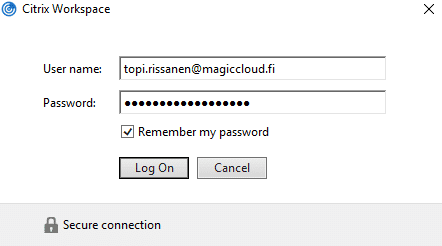1. Siirry osoitteeseen https://www.citrix.fi/downloads/workspace-app/ ja avaa Workspace app for Windows.
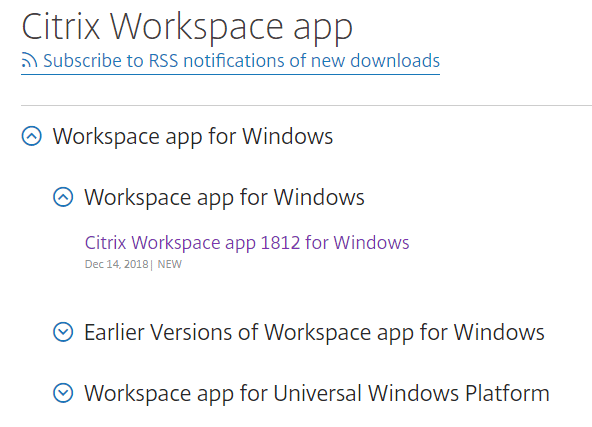
2. Seuraavalla sivulla paina Download Citrix Workspace app for Windows.
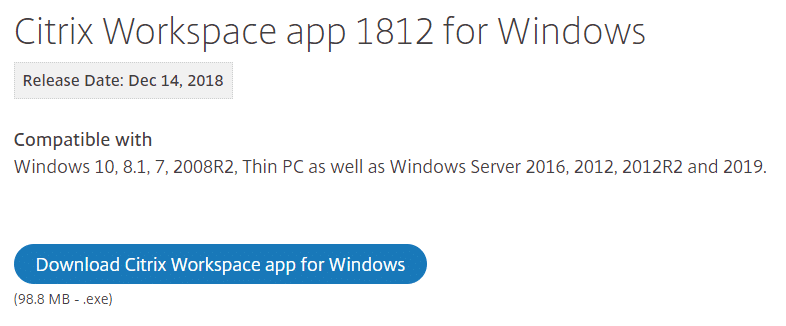
3. Latauksen jälkeen suorita järjestelmänvalvojana ladattu asennustiedosto klikkaamalla kuvaketta hiiren oikealla näppäimellä ja valitsemalla Suorita järjestelmänvalvojana.
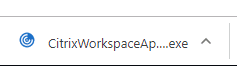
4. Asennusikkunan avauduttua paina Start-painiketta.
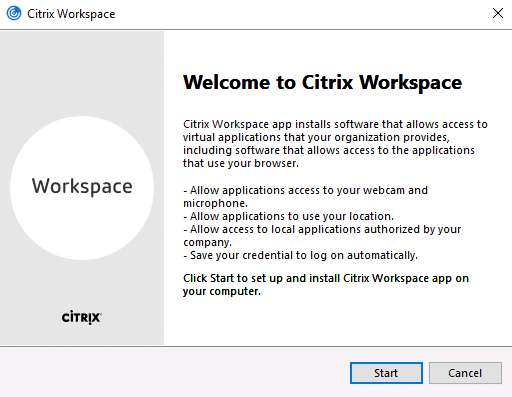
5. Raksita kohta I accept the license agreement ja paina Install.
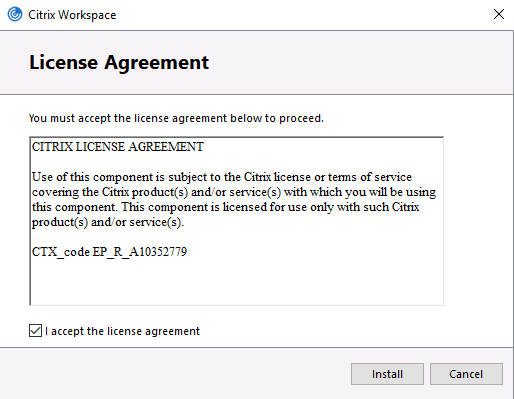
6. Jätä Enable single sing-on tyhjäksi ja paina Install.
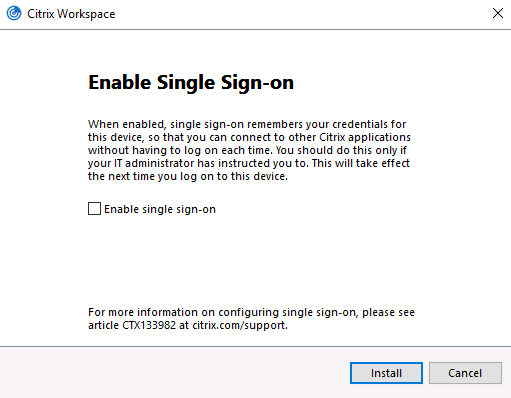
7. Asennuksen jälkeen klikkaa kohdasta Add Account.
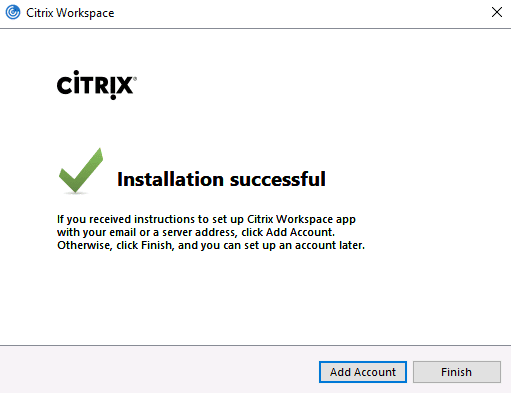
8. Lisää https://magicdesk.magiccloud.fi tekstikenttään ja paina Add-painiketta.
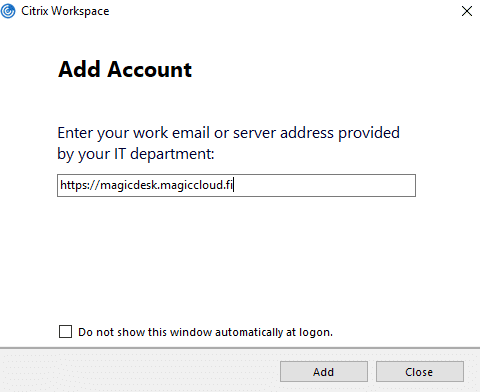
9. Aseta tekstikenttiin kirjautumiseen käytettävä tunnus ja salasana.
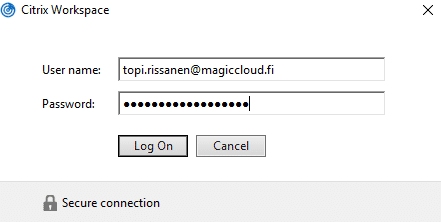
10. Workspace saattaa vaatia kirjautumista uudestaan. Kirjaudu samoilla tunnuksilla kuin aikaisemmassa kohdassa ja halutessasi voit raksittaa kohdan Remember my password, jonka avulla seuraavat kirjautumiset suoriutuvat automaattisesti ilman uudelleen sisäänkirjautumista.